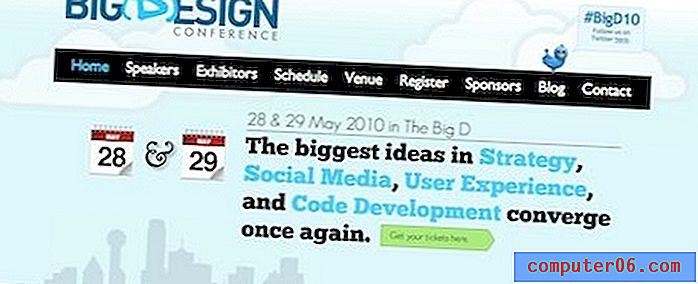So fügen Sie eine Tabelle in Word 2010 ein
Tabellen sind eine großartige Möglichkeit, Daten zu organisieren. Während Programme wie Microsoft Excel besser zum Speichern und Vergleichen von Daten geeignet sind, können Sie sich in einer Situation befinden, in der eine Tabelle Ihre Informationen in Word besser anzeigt, als diese Daten einfach direkt in das Dokument einzugeben.
Microsoft enthält in Word 2010 ein hilfreiches Tool zum Erstellen von Tabellen, mit dem Sie auf einfache Weise eine Tabelle mit einer von Ihnen angegebenen Größe einfügen können, in die Sie dann Ihre Informationen eingeben können.
Erstellen einer Tabelle in Word 2010
Nachdem Sie Ihre Tabelle erstellt haben, können Sie in eine der Zellen der Tabelle klicken, um mit dem Hinzufügen Ihrer Daten zu beginnen. Sie können auch die Breite der Spalten und Zeilen Ihrer Tabelle anpassen, um sicherzustellen, dass sie in Ihrem Dokument so angezeigt werden, wie Sie es beabsichtigt haben.
Schritt 1: Öffnen Sie das Dokument, in das Sie Ihre Tabelle einfügen möchten.
Schritt 2: Positionieren Sie Ihre Maus an der Stelle im Dokument, an der die Tabelle angezeigt werden soll.

Positionieren Sie den Cursor im Dokument
Schritt 3: Klicken Sie oben im Fenster auf die Registerkarte Einfügen .
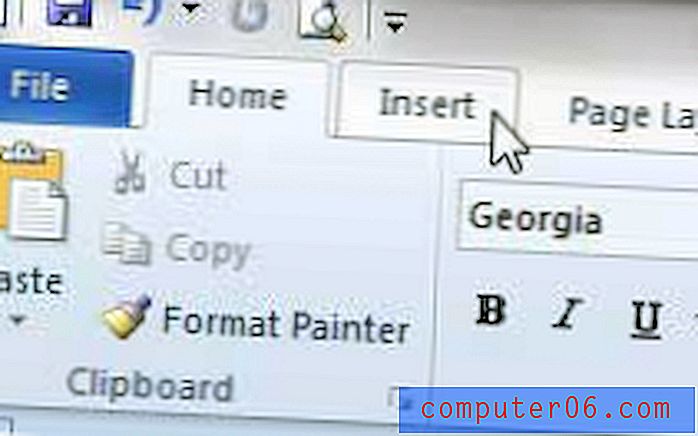
Klicken Sie auf die Registerkarte Einfügen
Schritt 4: Klicken Sie im Abschnitt " Tabellen " des Menübands auf die Schaltfläche " Tabellen" und geben Sie die Größe der Tabelle an, indem Sie auf das Quadrat im Raster klicken, das die Größe der Tabelle darstellt, die Sie erstellen möchten. Im folgenden Bild möchte ich beispielsweise eine Tabelle mit 4 Spalten und 4 Zeilen erstellen.
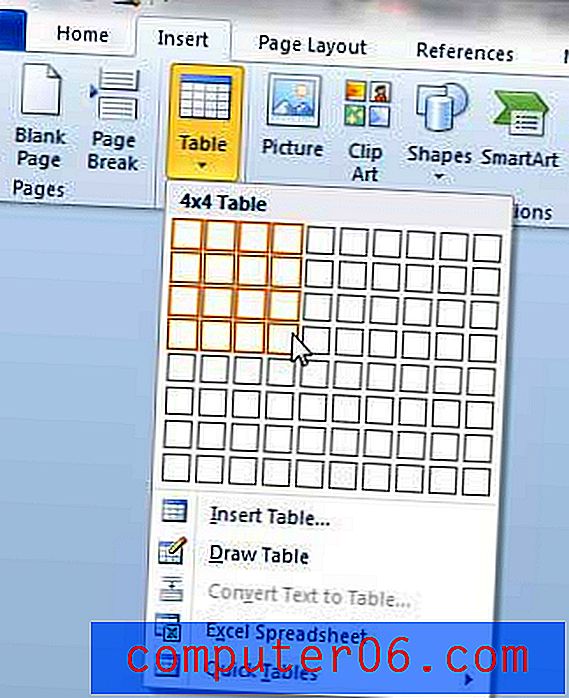
Geben Sie die Tabellengröße an
Wenn sich Ihr Cursor innerhalb der Tabelle befindet, werden Sie feststellen, dass sich oben im Fenster zwei neue Registerkarten befinden. Sie befinden sich unter der Option " Tabellenwerkzeuge" und sind als " Design und Layout" gekennzeichnet .
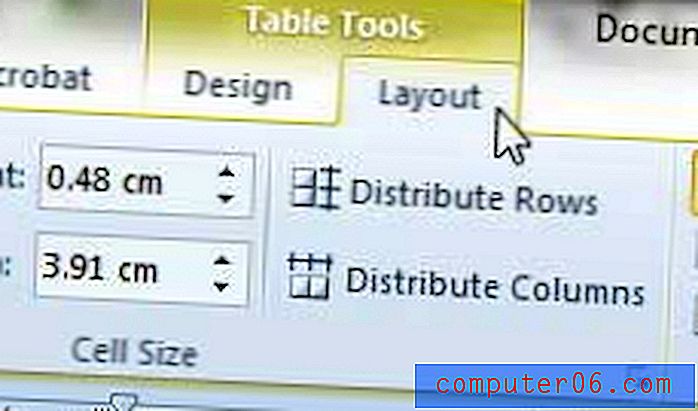
Sie können die Optionen auf diesen beiden Registerkarten verwenden, um die Struktur und das Erscheinungsbild Ihrer Tabelle anzupassen.
Wenn Sie die Größe Ihrer Tabelle anpassen und sie kleiner als die gesamte Breite des Dokuments machen, werden Sie feststellen, dass es linksbündig ist. In diesem Artikel erfahren Sie, wie Sie eine Tabelle in Word 2010 zentrieren.
Suchen Sie ein Geburtstagsgeschenk oder ein Geschenk für einen Anlass? Amazon-Geschenkkarten sind eine ausgezeichnete Wahl, und Sie können ihre Anpassungsoptionen nutzen, um eine Geschenkkarte mit persönlicher Note zu erstellen.